便利店模式
目录
功能说明
银豹收银系统零售行业新增【便利店模式】去掉很多繁琐步骤,同一个搜索框完成搜索商品,扫码,改数量,改价格,改折扣,搜索会员系列操作。便于不懂电脑操作便利店员去掉触屏或鼠标操作。
视频操作教程:
点击图片立即学习 (请佩戴耳机观看)
使用前提
1.版本更新到V4.60.7.3 以上版本
2.收银端选择零售版 登陆
3.开启便利店模式
路径:收银端【设置】--【功能设置】--【便利店模式】
开启便利店模式后-->交接班-->重新登录(才可以生效)
收银端操作说明
快捷键说明
1.导入【快捷键模板】(请拨打400-8066-866转1号线 联系官网售后技术导入模板)
2.最常用快捷键说明
- 单品改数量
单品改数量键:右箭头➡
操作流程:选中单品(可乐)--商品搜索框输入数字(5)--按右箭头(➡)
- 单品改价
单品改价键:左箭头
操作流程:选中单品(可乐)--商品搜索框输入数字(3)--按左箭头
- 单品打折
单品打折键:斜杠 /
操作流程:选中单品(可乐)--商品搜索框输入折扣(80)--按斜杠(/)
- 挂单,取单
挂单取单键:pageup
操作流程:选中商品(可乐)---按 pageup--挂单--再按 pageup--取单(若有多单同时挂着,按上下箭头选中)
3.次常用快捷键说明
- 查商品/查库存
查商品键:F11
操作流程:按 F11--展示所有商品库存--扫条码入框--自动显示该商品库存信息
- 查会员
查会员键:F12
操作流程:商品搜索框输入会员号(188059*****)--F12--直接选中会员或者跳到会员新增页
- 调出商品编辑页面
商品编辑键:F8
操作流程:按 F8--直接跳到详情页面,默认的是全部分类
- 调出订货模版
订货模版键:F5
操作流程:按 F5--调出订货模版详情页
- 调出进货界面
进货界面键:F4
操作流程:按 F4--调出订货模版详情页
- 开钱箱
end(不一定非要小票机里有小票才可以),若收银员无权限,则提示无权限操作
- 整单打折
整单打折键:F9
操作流程:收银首页商品搜索框输入折扣 80--按 F9--总收款金额变更
主界面扫码收银
场景说明
一般正常收银操作流程:将商品添加购物车,在主界面点击确认,在收款界面点击确认,2个确认步骤完成后完成收银。现在根据零售行业的应用场景,增加主界面扫码收银模式,商户根据自己的需求设置是否开启,开启后实现主界面添加商品后扫支付码 如果识别到是支付宝&微信支付则直接扣款完成收银。不需要点击收款;便于商超便利人流量大时快速支付。
视频操作教程:
点击图片立即学习 (请佩戴耳机观看)
使用前提:开启功能设置里的“主界面扫码收银”,购物车主界面即可扫码支付
支付方式:目前暂时仅支持官方通道的支付宝和微信支付
主界面扫码收银流程:添加商品-扫支付码-完成收银;
快速收银商品排序
说明:快速收银支持置顶排序。便于按销量调整关东煮等无码商品
操作路径:PC 收银端【系统设置】-【功能设置】-【快速收银】-【设置快速收银商品】增加排序按钮,用于置顶或置底

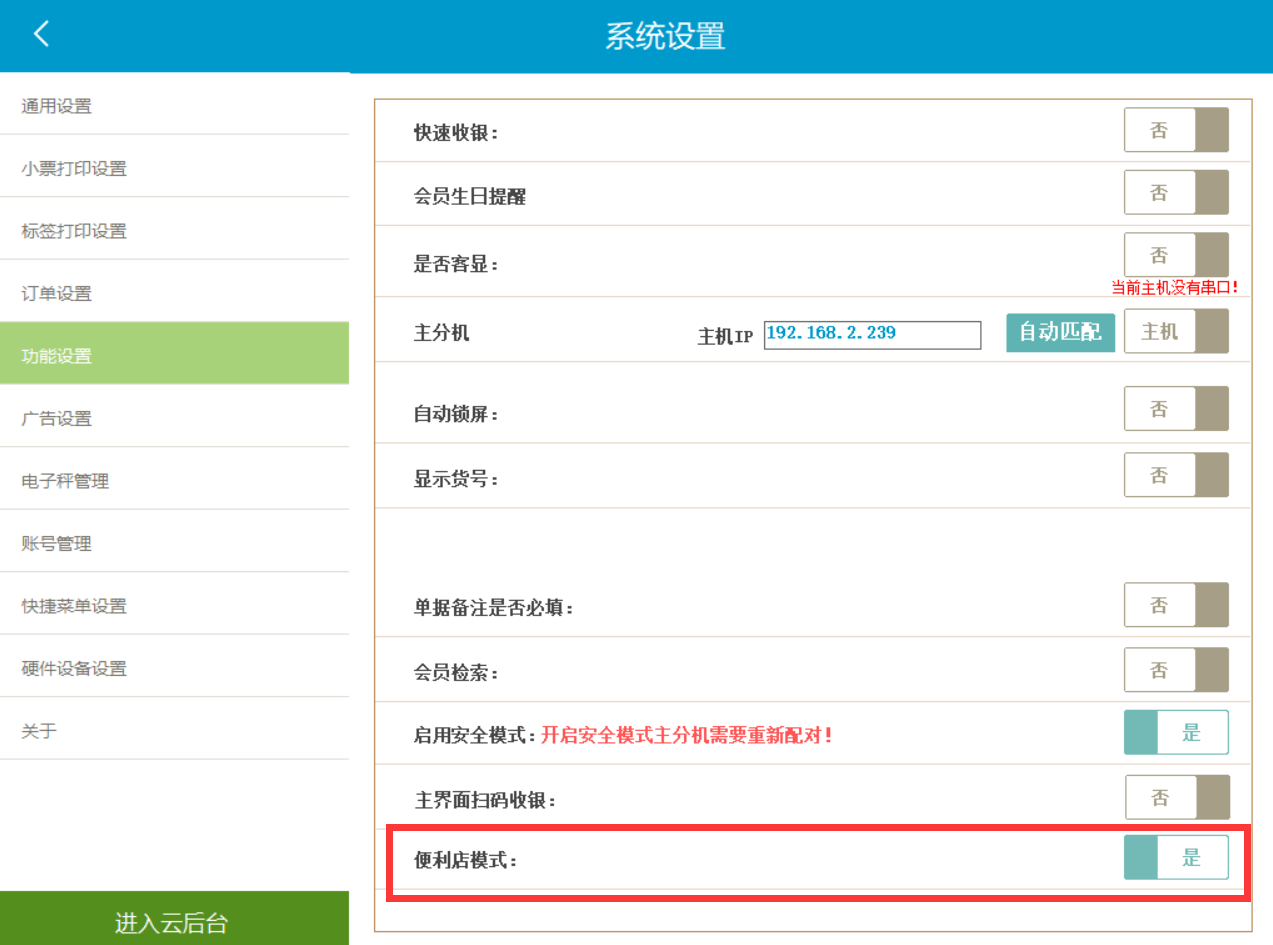
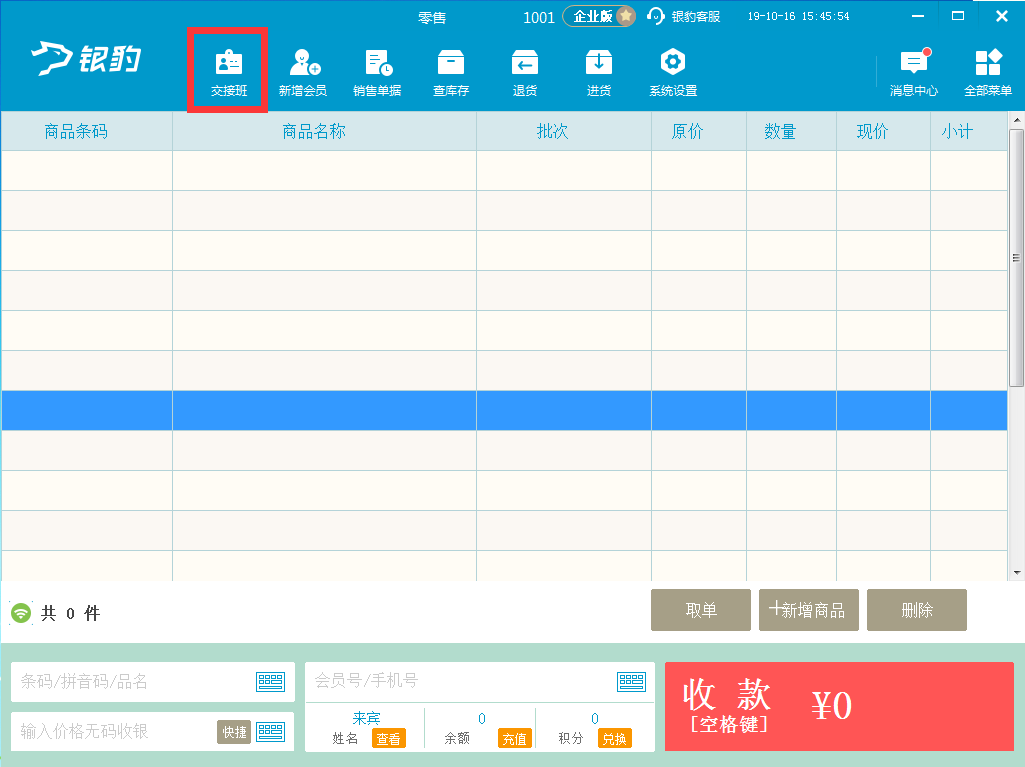

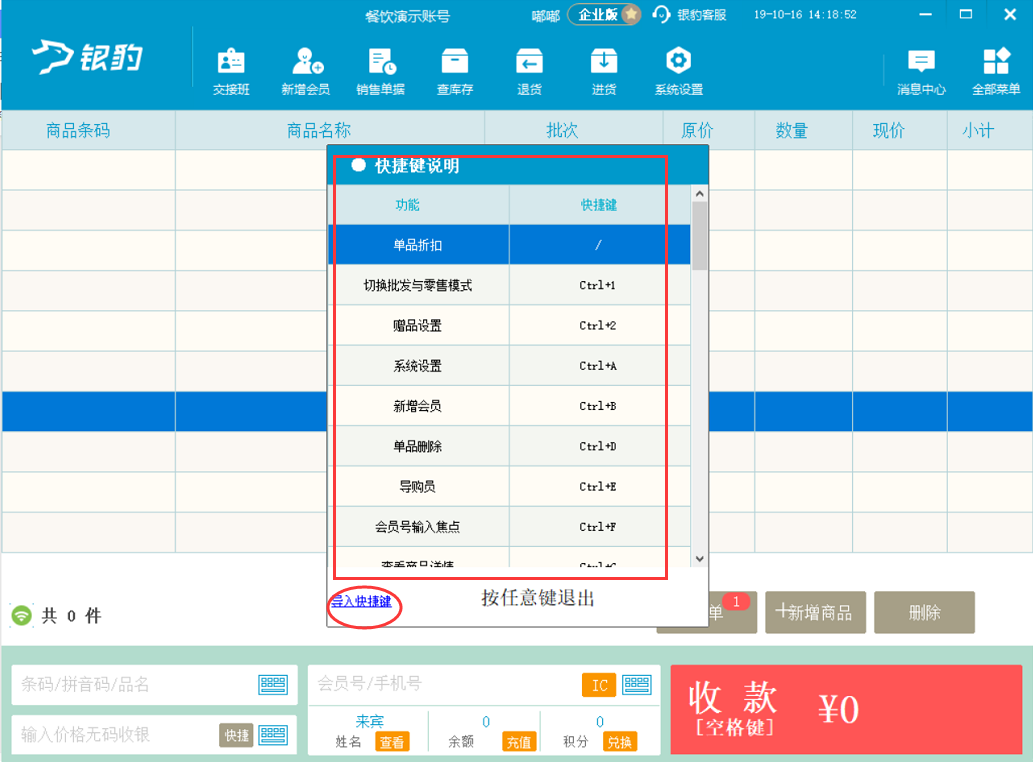

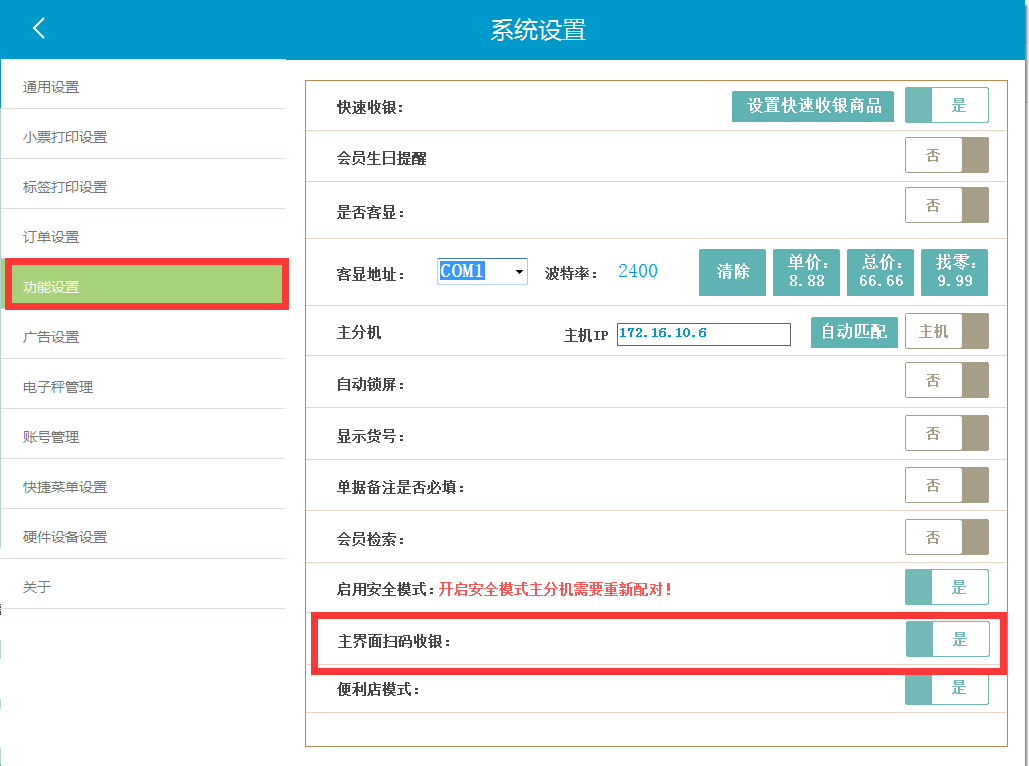
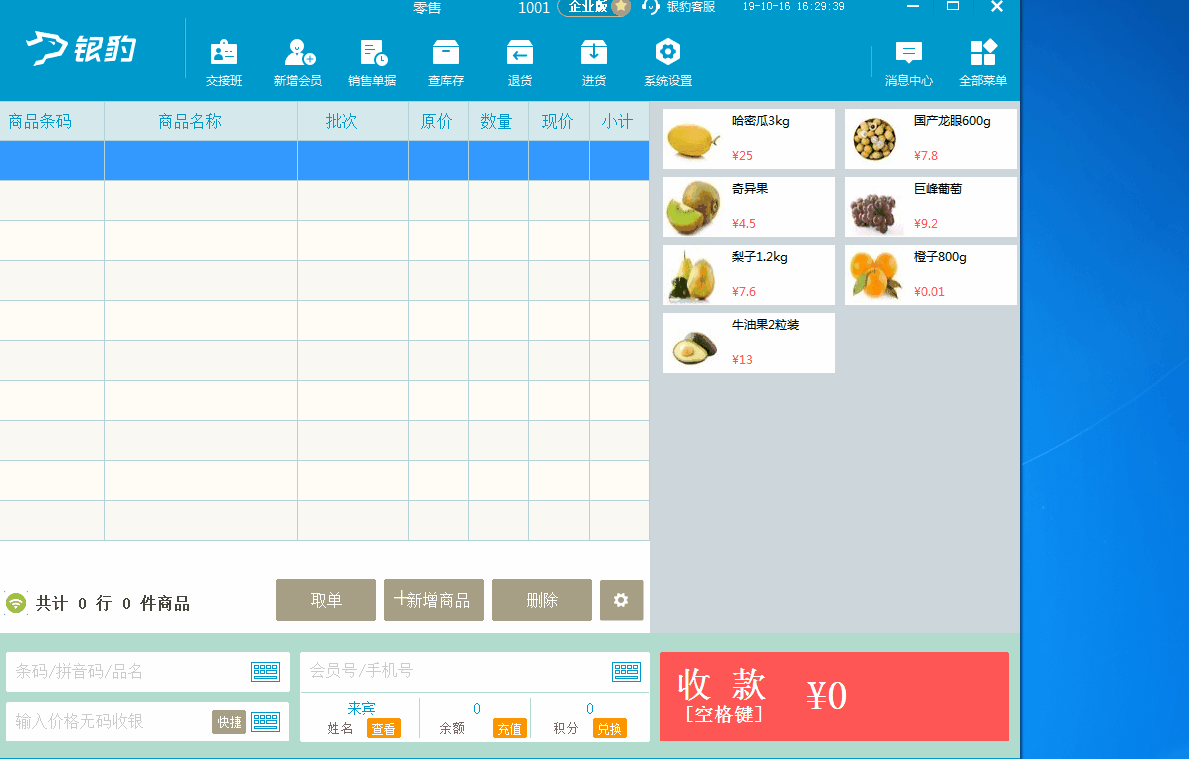

安卓版零售扫码收银,要是没有建档的商品扫条码后有很大的问题,一般收银的场景不会盯着收银机显示屏,都是扫完所有的商品才看显示屏。如果有没建档的商品,机器是会提示建档(这时没看显示屏)继续扫下一个商品,建档商品画面消失,回到扫码主界面。如果没发现,就有两个商品没有扫码成功,这样损失就非常大。
您好
感谢您的宝贵意见
这边会反馈给产品经理~
快捷键生鲜超市行业也需要,还有目前零售行业只有部门快捷可用,例如pageup挂取单并不生效,手动也没法设置同一个键两个功能
您好~ 这边已经和您的渠道经理沟通,帮您反馈给生鲜事业部进行评估~